- Jak naprawić grę Forza Horizon 5, która nie uruchamia się, zawiesza lub jąka się?
- 1. Sprawdź wymagania systemowe
- 2. Zaktualizuj sterowniki graficzne
- 3. Wymuś użycie trybu bez obramowania w oknie
- 4. Zaktualizuj system Windows
- 5. Zamknij zadania działające w tle
- 6. Uruchom grę jako administrator
- 7. Ustaw wysoki priorytet w Menedżerze zadań
- 8. Zainstaluj ponownie DirectX (najnowsze)
- 9. Wyłącz zaporę systemu Windows lub program antywirusowy
- 10. Ustaw wysoką wydajność w opcjach zasilania
- 11.Zamknij grę z aplikacji w tle
- 12. Zaktualizuj Forza Horizon 5
- 13. Wyłącz przetaktowywanie procesora lub karty graficznej
- 14. Spróbuj wyłączyć aplikacje nakładek
- 15. Wykonaj czysty rozruch
- 16. Zainstaluj ponownie środowisko wykonawcze Microsoft Visual C++
- Czy możesz grać w gry Forza na Xbox One?
- Czy możesz grać w Forza Horizon 5 w ramach subskrypcji Xbox Game Pass?
- Czy możesz grać w Forza Horizon 5 na Xbox serii X?
- Czy możesz grać w gry Forza w ramach subskrypcji Xbox Game Pass?
- Czy Forza 7 jest nadal dostępna na Xbox?
- Dlaczego nie mogę grać w Forza Motorsport 6 na moim komputerze?
- Co zrobić, jeśli gry Forza nie działają na konsoli Xbox?
- Ile miesięcy subskrypcji Xbox Game Pass otrzymujesz?
- Czy mogę grać w gry Xbox Game Pass na PC?
- Co oznacza koniec życia gry Forza 7 dla Xbox One?
- Które gry Forza działają lepiej na Xbox One X?
Przeważnie nowo uruchomiona gra na PC może powodować kilka problemów z wydajnością lub zawierać pewne błędy, które mogą ostatecznie wpłynąć na problemy z otwieraniem, zawieszaniem lub zacinaniem się gry. Cóż, ten sam problem dotyczy większości graczy Forza Horizon 5 na PC, ponieważ gra często się nie uruchamia, często się zacina lub jąka się, mimo że gracze mają potężny sprzęt do grania. Jeśli więc jesteś jednym z nich, postępuj zgodnie z tym przewodnikiem.
Podobnie jak jej poprzedniczka, zupełnie nowa gra Forza Horizon 5 również zacina się, opóźnia, zawiesza się na komputerze z systemem Windows podczas uruchamiania lub podczas rozgrywki. Gracze, których dotyczy problem, są dość sfrustrowani z powodu tego problemu, który należy naprawić ręcznie, postępując zgodnie z podanymi poniżej metodami. Wydaje się, że może być kilka przyczyn takiego problemu, które mogą powodować konflikt systemowy. Dlatego zawsze lepiej jest sprawdzić, czy u Ciebie wszystko działa dobrze, czy nie.
Jak naprawić grę Forza Horizon 5, która nie uruchamia się, zawiesza lub jąka się?
Przeważnie gry na komputery PC mają pewne typowe problemy, z którymi gracze mogą się dość często spotykać, takie jak uszkodzone lub brakujące pliki gry, nieaktualna wersja gry, nieaktualna wersja systemu operacyjnego Windows, problemy z uruchomionymi w tle zadaniami lub programami startowymi itp. Podczas gdy oprogramowanie antywirusowe może uniemożliwić uruchamianie plików gry lub czasami uruchamiać grę bez dostępu administratora, a więcej może spowodować kilka problemów z uruchomieniem lub uruchomieniem gry.
Czasami może się zdarzyć, że wersja DirectX lub pakiety redystrybucyjne Microsoft Visual C++ staną się przestarzałe lub uszkodzone, uruchomienie gry w trybie pełnoekranowym, aplikacje nakładek działające w tle, przetaktowanie procesora lub karty graficznej itp. mogą również powodować problemy z awarią lub nieuruchamianiem się gry lub zamrażanie lub jąkanie. Teraz, nie marnując więcej czasu, przejdźmy do poniższego przewodnika rozwiązywania problemów
Reklama
Poprawka: migotanie lub rozrywanie ekranu Forza Horizon 5 na PC i konsoli Xbox
Poprawka: Forza Horizon 5 nie może dołączyć do sesji znajomych
1. Sprawdź wymagania systemowe
Warto wspomnieć, że przed wyciągnięciem jakichkolwiek wniosków zawsze lepszym pomysłem jest sprawdzenie zgodności wymagań systemowych dla konkretnej gry. Jeśli w takim przypadku konfiguracja komputera nie spełnia prawidłowo wymagań systemowych, możesz doświadczyć opóźnień, awarii lub innych błędów w grze podczas uruchamiania lub podczas rozgrywki. Upewnij się więc, czy Twój sprzęt komputerowy jest wystarczająco kompatybilny, czy nie.
Reklamy
Minimalne wymagania systemowe:
- Wymaga 64-bitowego procesora i systemu operacyjnego
- System operacyjny: Windows 10 w wersji 15063.0 lub nowszej
- Edytor: Intel i5-4460 lub AMD Ryzen 3 1200
- Pamięć: 8 GB pamięci RAM
- Grafika: NVidia GTX 970 LUB AMD RX 470
- DirectX: Wersja 12
- Sieć: Szerokopasmowy Internet
- Magazynowanie: 110 GB wolnego miejsca
Zalecane wymagania systemowe:
- Wymaga 64-bitowego procesora i systemu operacyjnego
- System operacyjny: Windows 10 w wersji 15063.0 lub nowszej
- Edytor: Intel i5-8400 lub AMD Ryzen 5 1500X
- Pamięć: 16 GB pamięci RAM
- Grafika: NVidia GTX 1070 LUB AMD RX 590
- DirectX: Wersja 12
- Sieć: Szerokopasmowy Internet
- Magazynowanie: 110 GB wolnego miejsca
2. Zaktualizuj sterowniki graficzne
Zawsze wymagana jest aktualizacja sterowników graficznych w systemie Windows, aby wszystkie programy działały płynnie. Aby to zrobić:
- Kliknij prawym przyciskiem myszy na Menu Start otworzyć Menu szybkiego dostępu.
- Kliknij Menadżer urządzeń z listy.
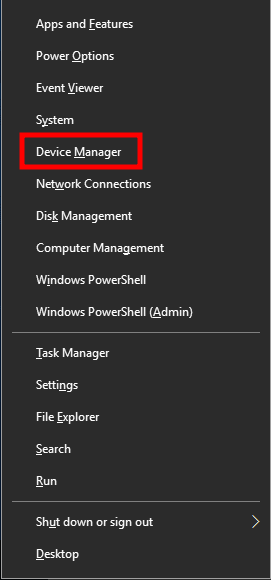
Reklamy
- Ale już, podwójne kliknięcie na Karty graficzne kategorię, aby rozwinąć listę.
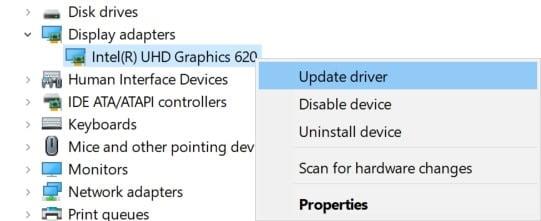
- Następnie kliknij prawym przyciskiem myszy na dedykowanej nazwie karty graficznej.
- Wybierz Uaktualnij sterownik > Wybierz Wyszukaj automatycznie sterowniki.
- Jeśli jest dostępna aktualizacja, automatycznie pobierze i zainstaluje najnowszą wersję.
- Po zakończeniu pamiętaj o ponownym uruchomieniu komputera, aby zmienić efekty.
Alternatywnie możesz ręcznie pobrać najnowszą wersję sterownika karty graficznej i zainstalować ją bezpośrednio z oficjalnej strony internetowej producenta karty graficznej. Użytkownicy kart graficznych Nvidia mogą aktualizować aplikację GeForce Experience za pośrednictwem oficjalnej strony Nvidii. Tymczasem użytkownicy kart graficznych AMD mogą odwiedzić witrynę AMD w tym samym celu.
3. Wymuś użycie trybu bez obramowania w oknie
Powinieneś także spróbować wymusić uruchomienie gry w trybie okna bez obramowania ekranu, a nie w trybie pełnoekranowym. Aby to zrobić:
Reklamy
- otwarty Parowy > Przejdź do Biblioteka > Kliknij prawym przyciskiem myszy na Forza Horyzont 5.
- Teraz kliknij Nieruchomości > Kliknij na Ogólny zakładka > Idź do Ustaw opcje uruchamiania.
- Tutaj wpisz ten argument wiersza poleceń -windowed – bez granic na polu.
- Uruchom ponownie klienta Steam, aby zastosować zmiany.
4. Zaktualizuj system Windows
Aktualizacja kompilacji systemu operacyjnego Windows jest zawsze niezbędna dla użytkowników komputerów PC, a także graczy komputerowych, aby zmniejszyć usterki systemu, problemy ze zgodnością i awarie. Tymczasem najnowsza wersja zawiera głównie dodatkowe funkcje, ulepszenia, poprawki bezpieczeństwa i nie tylko. Aby to zrobić:
- Naciskać Okna + I klawisze do otwierania Ustawienia systemu Windows menu.
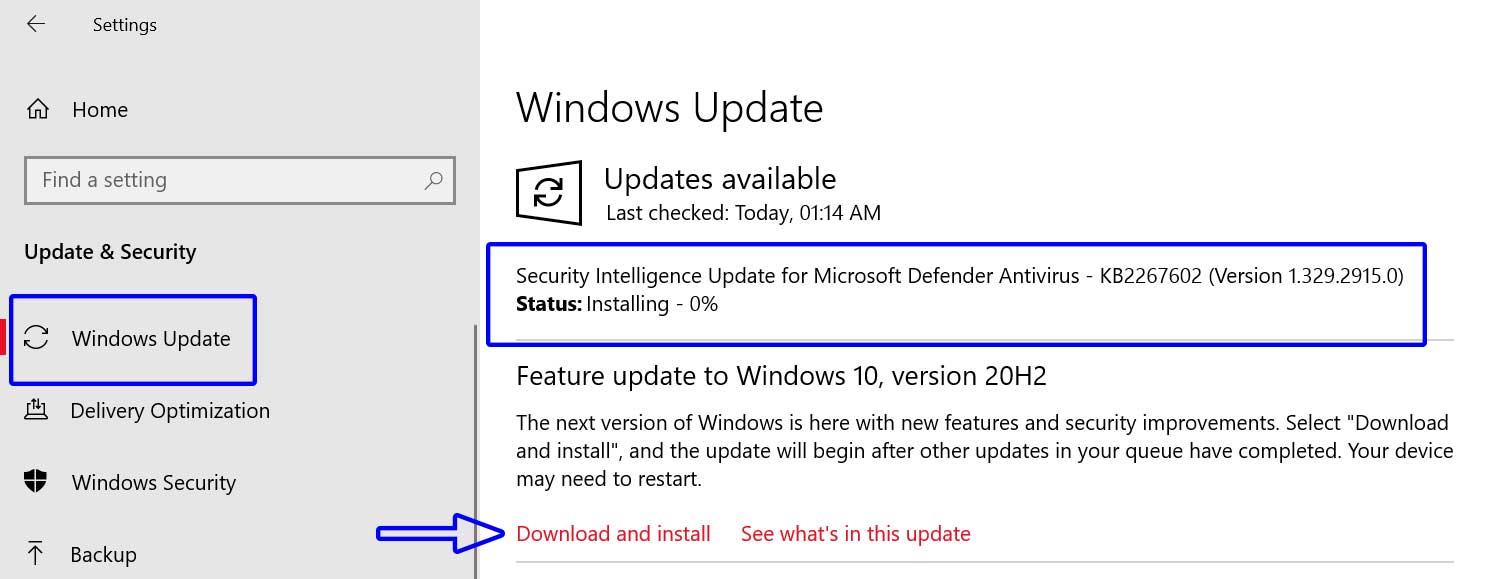
- Następnie kliknij Aktualizacja i bezpieczeństwo > Wybierz Sprawdź aktualizacje pod Aktualizacja systemu Windows Sekcja.
- Jeśli dostępna jest aktualizacja funkcji, wybierz Ściągnij i zainstaluj.
- Aktualizacja może trochę potrwać.
- Po zakończeniu uruchom ponownie komputer, aby zainstalować aktualizację.
5. Zamknij zadania działające w tle
Niepotrzebne zadania lub programy działające w tle mogą pochłaniać dużo zasobów systemowych, takich jak użycie procesora lub pamięci, co dosłownie zmniejsza wydajność systemu. W związku z tym często pojawiają się problemy z uruchamianiem, opóźnieniami, brakiem ładowania. Po prostu całkowicie zamknij wszystkie niepotrzebne zadania działające w tle. Aby to zrobić:
- Naciskać Ctrl + Shift + Esc klawisze do otwierania Menadżer zadań.
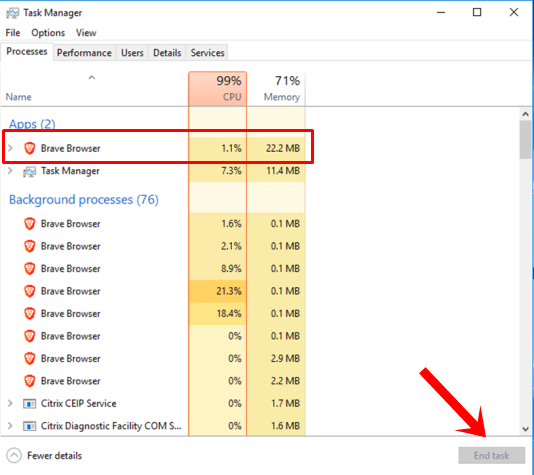
- Teraz kliknij Procesy karta > Kliknij, aby wybrać zadania, które niepotrzebnie działają w tle i zużywają wystarczającą ilość zasobów systemowych.
- Kliknij Zakończ zadanie zamknąć je jeden po drugim.
- Po zakończeniu uruchom ponownie system.
Teraz możesz sprawdzić, czy naprawiłeś Forza Horizon 5 nie otwiera się / nie uruchamia się lub ulega awarii na komputerze, czy nie. Jeśli nie, postępuj zgodnie z następną metodą.
6. Uruchom grę jako administrator
Upewnij się, że uruchamiasz plik exe gry jako administrator, aby uniknąć kontroli konta użytkownika w związku z problemami z uprawnieniami. Powinieneś także uruchomić klienta Steam jako administrator na swoim komputerze. Aby to zrobić:
- Kliknij prawym przyciskiem myszy na Forza Horyzont 5 plik skrótu exe na komputerze.
- Teraz wybierz Nieruchomości > Kliknij na Zgodność patka.
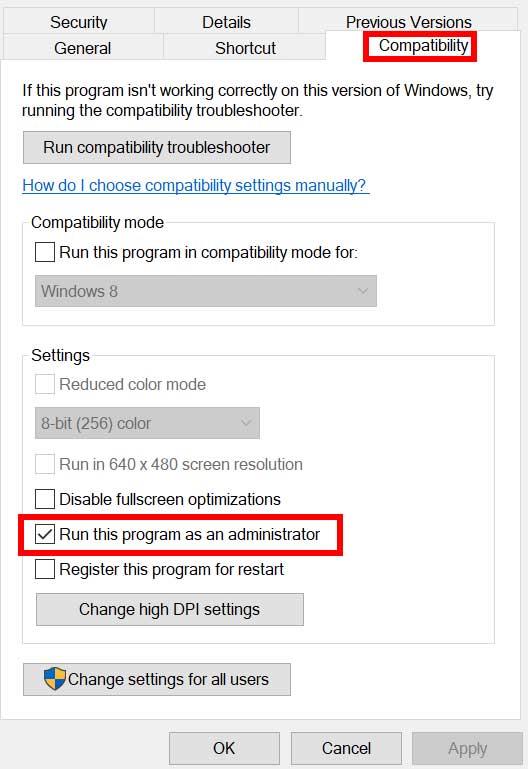
- Pamiętaj, aby kliknąć Uruchom ten program jako administrator pole wyboru, aby go zaznaczyć.
- Kliknij Stosować i wybierz OK aby zapisać zmiany.
7. Ustaw wysoki priorytet w Menedżerze zadań
Ustaw priorytet swojej gry w wyższym segmencie za pomocą Menedżera zadań, aby system Windows działał poprawnie. Aby to zrobić:
- Kliknij prawym przyciskiem myszy na Menu Start > Wybierz Menadżer zadań.
- Kliknij na Procesy zakładka > Kliknij prawym przyciskiem myszy na zadanie gry.
- Wybierz Ustaw priorytet do Wysoki.
- Zamknij Menedżera zadań.
- Na koniec uruchom grę Forza Horizon 5, aby sprawdzić, czy zawiesza się na PC, czy nie.
8. Zainstaluj ponownie DirectX (najnowsze)
Powinieneś spróbować ponownie zainstalować najnowszą wersję DirectX z oficjalna strona Microsoft na komputerze/laptopie. Wystarczy pobrać i zainstalować pakiet instalatora DirectX i uruchomić go. Pamiętaj, że do prawidłowego uruchomienia gry Forza Horizon 5 wymagany jest program DirectX 12 lub nowszy.
9. Wyłącz zaporę systemu Windows lub program antywirusowy
Szanse są na tyle duże, że być może domyślna ochrona zapory Windows Defender lub dowolny program antywirusowy innej firmy uniemożliwia prawidłowe działanie trwających połączeń lub plików gry. Dlatego pamiętaj, aby tymczasowo wyłączyć lub wyłączyć ochronę w czasie rzeczywistym i ochronę zapory.Następnie spróbuj uruchomić grę, aby sprawdzić, czy problem z grą Forza Horizon 5 nie otwiera się, nie uruchamia się lub ulega awarii na PC został naprawiony, czy nie. Aby to zrobić:
- Kliknij na Menu Start > Typ zapora sieciowa.
- Wybierz Zapora Windows Defender z wyników wyszukiwania.
- Teraz kliknij Włącz lub wyłącz Zaporę Windows Defender z lewego okienka.
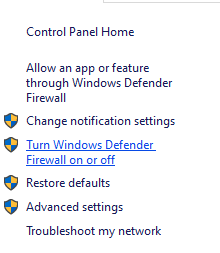
- Otworzy się nowa strona > Wybierz Wyłącz zaporę Windows Defender (niezalecane) opcja dla obu Ustawienia sieci prywatnej i publicznej.
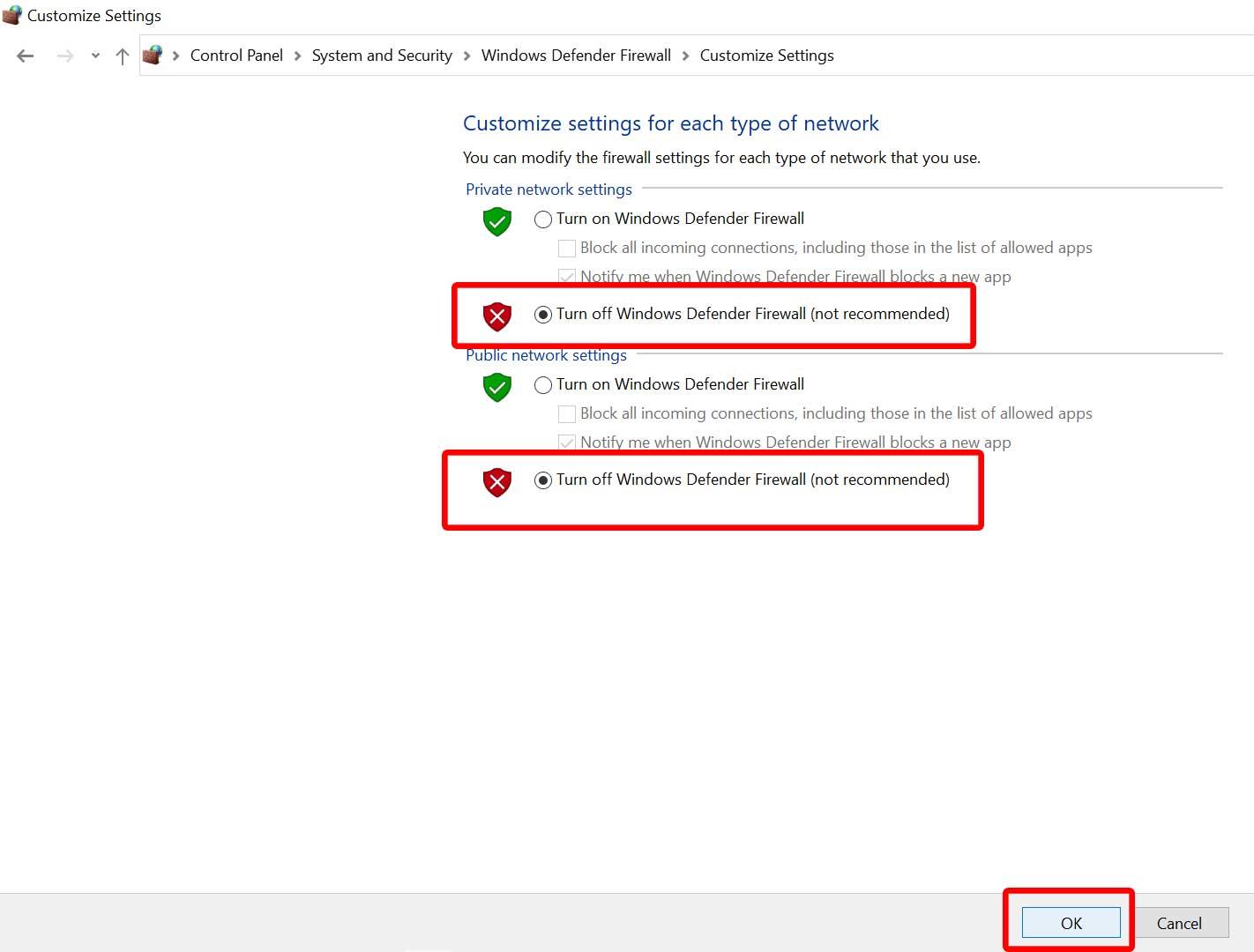
- Po wybraniu kliknij OK aby zapisać zmiany.
- Na koniec uruchom ponownie komputer.
Podobnie, musisz również wyłączyć ochronę Windows Security. Wystarczy wykonać poniższe czynności:
- Naciskać Okna + I klawisze do otwierania Ustawienia systemu Windows menu.
- Kliknij Aktualizacja i bezpieczeństwo > Kliknij Bezpieczeństwo systemu Windows z lewego okienka.
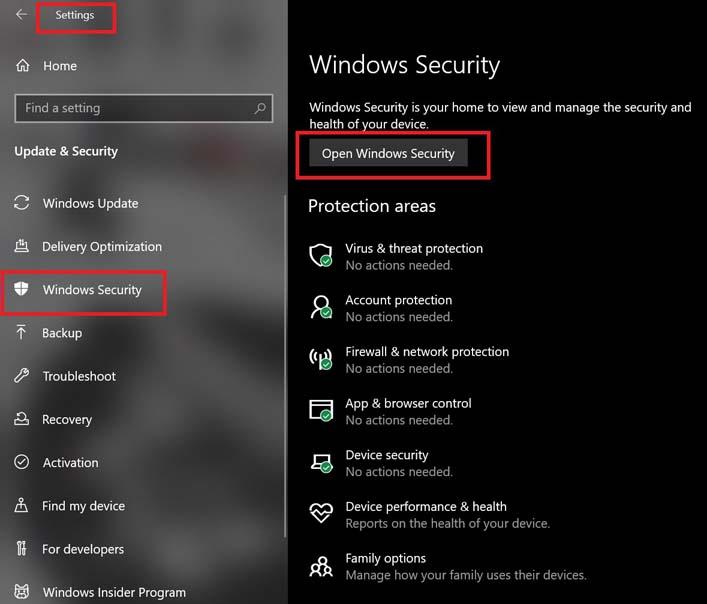
- Teraz kliknij Otwórz zabezpieczenia systemu Windows przycisk.
- Iść do Ochrona przed wirusami i zagrożeniami > Kliknij Zarządzaj ustawieniami.
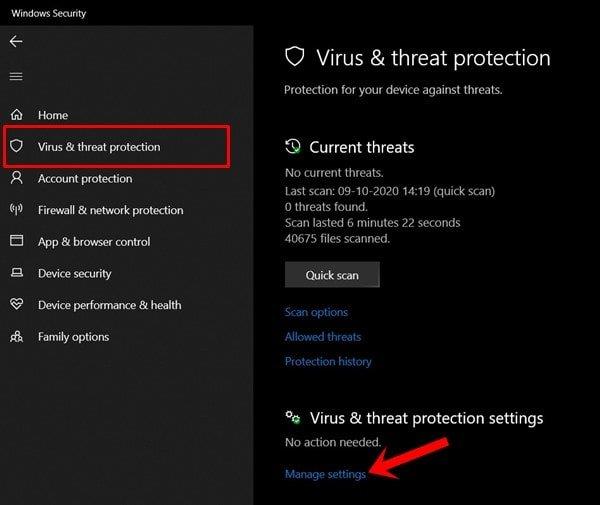
- Następnie musisz po prostu wyłączyć ten Ochrona w czasie rzeczywistym przełącznik.
- Jeśli pojawi się monit, kliknij TAk aby przejść dalej.
- Dodatkowo możesz również wyłączyć Ochrona w chmurze, Ochrona przed naruszeniem integralności Jeśli chcesz.
10. Ustaw wysoką wydajność w opcjach zasilania
Jeśli w takim przypadku system Windows działa w trybie zrównoważonym w opcjach zasilania, po prostu ustaw tryb wysokiej wydajności, aby uzyskać lepsze wyniki. Chociaż ta opcja wymaga większego zużycia energii lub zużycia baterii. Aby to zrobić:
- Kliknij na Menu Start > Typ Panel sterowania i kliknij go w wynikach wyszukiwania.
- Teraz przejdź do Sprzęt i dźwięk > Wybierz Opcje mocy.
- Kliknij Wysoka wydajność aby go wybrać.
- Zamknij okno i całkowicie wyłącz komputer. Aby to zrobić, kliknij Menu Start > Przejdź do Moc > Zamknięcie.
- Po całkowitym wyłączeniu komputera możesz go ponownie włączyć.
W większości przypadków powinno to rozwiązać problem z awarią gry Forza Horizon 5 na komputerze. Jeśli jednak żadna z metod nie zadziałała, postępuj zgodnie z następną.
11.Zamknij grę z aplikacji w tle
Jeśli w jakiś sposób gra Forza Horizon 5 nadal ma problemy, wyłącz ją za pomocą funkcji Aplikacje w tle na swoim komputerze. Aby to zrobić,
- Naciskać Okna + I klawisze do otwierania Ustawienia systemu Windows menu.
- Kliknij Prywatność > Przewiń w dół z lewego okienka i wybierz Aplikacje działające w tle.
- Przewiń w dół i poszukaj Forza Horyzont 5 tytuł gry.
- Tylko wyłącz przełącznik obok tytułu gry.
- Po zakończeniu zamknij okno i uruchom ponownie komputer.
Ta metoda powinna ci pomóc. Jeśli jednak to nie rozwiąże problemu, możesz zastosować następną metodę.
12. Zaktualizuj Forza Horizon 5
Jeśli na wypadek nie aktualizowałeś gry Forza Horizon 5 przez jakiś czas, wykonaj poniższe czynności, aby sprawdzić dostępność aktualizacji i zainstalować najnowszą łatkę (jeśli jest dostępna). Aby to zrobić:
- Otworzyć Parowy klient > Idź do Biblioteka > Kliknij Forza Horyzont 5 z lewego okienka.
- Automatycznie wyszuka dostępną aktualizację. Jeśli jest dostępna aktualizacja, kliknij Aktualizacja.
- Instalacja aktualizacji może zająć trochę czasu > Po zakończeniu zamknij klienta Steam.
- Na koniec uruchom ponownie komputer, aby zastosować zmiany, a następnie spróbuj ponownie uruchomić grę.
13. Wyłącz przetaktowywanie procesora lub karty graficznej
Warto również wspomnieć, aby nie włączać podkręcania procesora/GPU na komputerze, jeśli gra często się zawiesza lub zacina. Rozumiemy, że podkręcanie procesora/GPU może mieć ogromny wpływ na poprawę rozgrywki, ale czasami może również powodować problemy z wąskim gardłem lub kompatybilnością. Wystarczy ustawić domyślną częstotliwość, aby uzyskać optymalną wydajność.
14. Spróbuj wyłączyć aplikacje nakładek
Wygląda na to, że kilka popularnych aplikacji ma swój własny program nakładkowy, który może ostatecznie działać w tle i powodować problemy z wydajnością gier, a nawet z uruchamianiem. Aby rozwiązać problem, należy je wyłączyć, wykonując poniższe czynności:
Wyłącz nakładkę Discord
- Uruchom Niezgoda aplikacja > Kliknij na Ikona zębatki na dnie.
- Kliknij Narzuta pod Ustawienia aplikacji > Włączyć ten Włącz nakładkę w grze.
- Kliknij na Gry zakładka > Wybierz Forza Horyzont 5.
- Wreszcie, wyłączyć ten Włącz nakładkę w grze przełącznik.
- Pamiętaj, aby ponownie uruchomić komputer, aby zastosować zmiany.
Wyłącz pasek gier Xbox
- Naciskać Okna + I klucze do otwarcia Ustawienia systemu Windows.
- Kliknij Hazard > Przejdź do Pasek gier > Wyłącz Nagrywaj klipy z gry, zrzuty ekranu i transmituj za pomocą paska gier opcja.
Jeśli w takim przypadku nie możesz znaleźć opcji paska gier, po prostu wyszukaj ją w menu Ustawienia systemu Windows.
Wyłącz nakładkę NVIDIA GeForce Experience
- Uruchom Nvidia GeForce Experience aplikacja > Udaj się do Ustawienia.
- Kliknij na Ogólny zakładka > Wyłączyć ten Nakładka w grze opcja.
- Na koniec uruchom ponownie komputer, aby zastosować zmiany, i ponownie uruchom grę.
Pamiętaj też, że powinieneś wyłączyć niektóre inne aplikacje nakładek, takie jak MSI Afterburner, Rivatuner, oprogramowanie RGB lub wszelkie inne aplikacje nakładek innych firm, które zawsze działają w tle.
15. Wykonaj czysty rozruch
Niektóre aplikacje i ich usługi mogą uruchamiać się automatycznie podczas uruchamiania systemu. W takim przypadku te aplikacje lub usługi z pewnością będą wykorzystywać dużo połączenia internetowego, a także zasobów systemowych. Jeśli czujesz to samo, wykonaj czysty rozruch komputera, aby sprawdzić, czy występuje problem. Aby to zrobić:
- Naciskać Okna + R klawisze do otwierania Biegać Okno dialogowe.
- Teraz wpisz msconfig i uderzył Wchodzić otworzyć Konfiguracja systemu.
- Przejdź do Usługi zakładka > Włącz Ukryj wszystkie usługi Microsoft pole wyboru.
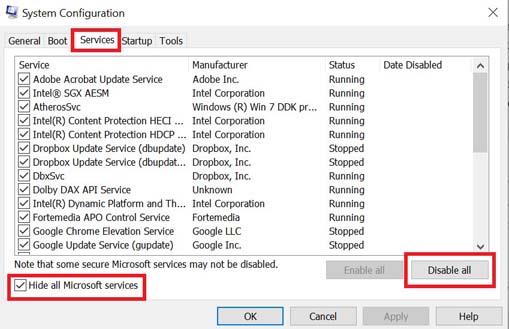
- Kliknij Wyłącz wszystkie > Kliknij Stosować i wtedy OK aby zapisać zmiany.
- Teraz przejdź do Uruchomienie zakładka > Kliknij Otwórz Menedżera zadań.
- Otworzy się interfejs Menedżera zadań. Tutaj przejdź do Uruchomienie patka.
- Następnie kliknij konkretne zadanie, które ma większy wpływ na uruchomienie.
- Po wybraniu kliknij Wyłączyć aby wyłączyć je z procesu uruchamiania.
- Wykonaj te same czynności dla każdego programu, który ma większy wpływ na uruchamianie.
- Po zakończeniu uruchom ponownie komputer, aby zastosować zmiany.
16. Zainstaluj ponownie środowisko wykonawcze Microsoft Visual C++
Pamiętaj, aby ponownie zainstalować Microsoft Visual C++ Runtime na komputerze, aby całkowicie naprawić wiele problemów z grami lub błędów. Aby to zrobić:
- wciśnij Okna klawisz z klawiatury, aby otworzyć Menu Start.
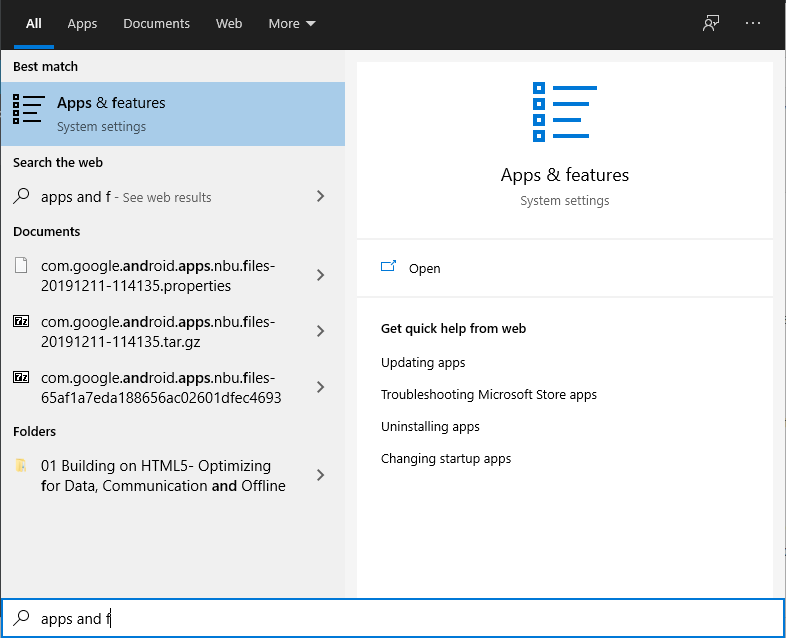
- Rodzaj Aplikacje i funkcje i kliknij go w wynikach wyszukiwania.
- Teraz zlokalizuj Microsoft Visual C++ program(y) na liście.
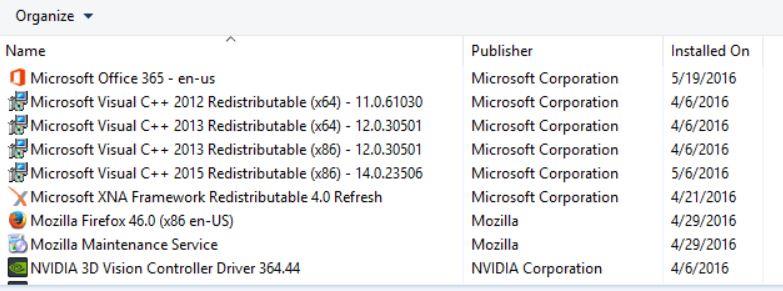
- Wybierz każdy program i kliknij Odinstaluj.
- Odwiedzić oficjalna strona Microsoft i pobierz najnowsze środowisko wykonawcze Microsoft Visual C++.
- Po zakończeniu zainstaluj go na swoim komputerze i uruchom ponownie system, aby zmienić efekty.
To wszystko, chłopaki. Zakładamy, że ten przewodnik był dla Ciebie pomocny. W przypadku dalszych pytań możesz skomentować poniżej.
FAQ
Czy możesz grać w gry Forza na Xbox One?
Każda gra Forza jest dostępna na konsole Xbox, a niektóre na Windows. Dzięki funkcji kompatybilności z Xbox Series w stylu retro możesz grać w starsze tytuły na nowszej konsoli. Co więcej, większość tytułów z serii jest dostępna w ramach Xbox Game Pass. Poprzedni wpis, Forza Horizon 4, ma plakietkę „ Zoptymalizowany pod kątem serii Xbox ”.
Czy możesz grać w Forza Horizon 5 w ramach subskrypcji Xbox Game Pass?
Graj w Forza Horizon 5 i ponad 100 innych wysokiej jakości gier za jedną niską miesięczną opłatę w ramach subskrypcji Xbox Game Pass. DOŁĄCZ DO XBOX GAME PASS JESTEŚ JUŻ CZŁONKIEM? Prowadź zapierające dech w piersiach ekspedycje przez tętniące życiem i stale zmieniające się krajobrazy otwartego świata Meksyku z nieograniczoną, przyjemną akcją jazdy setkami najlepszych samochodów na świecie.
Czy możesz grać w Forza Horizon 5 na Xbox serii X?
Zobacz moc Xbox Series X dzięki Forza Motorsport. Rozrywka samochodowa zaprojektowana na nowo dla nowej generacji. Kup bezprzewodowy kontroler dla konsoli Xbox — limitowaną edycję gry Forza Horizon 5, aby przeżyć niesamowitą przygodę z Horizon. Inspirowany festiwalem projekt obejmuje uchwyty inspirowane wyścigami i przezroczyste żółte wykończenie. *
Czy możesz grać w gry Forza w ramach subskrypcji Xbox Game Pass?
Forza jest dostępna w ramach subskrypcji Xbox Game Pass. Jeśli masz aktywną subskrypcję, możesz zainstalować i grać w Forza Horizon lub Forza Motorsport albo kupić grę po obniżonej cenie. Aby kupić grę Forza z 20-procentową zniżką na Xbox Game Pass, odwiedź stronę sklepu z grą (zobacz „Kup edycję Forza” poniżej).
Czy Forza 7 jest nadal dostępna na Xbox?
Xbox Game Studios ogłosiło niedawno, że Forza Motorsport 7 zostanie wycofane 15 września 2021 r. Po tej dacie nie będzie już można kupować gry w sklepie Microsoft Store ani grać w nią w ramach subskrypcji Xbox Game Pass. Xbox ogłosił właśnie, że Forza Motorsport 7 osiągnie status „koniec życia” 15 września.
Dlaczego nie mogę grać w Forza Motorsport 6 na moim komputerze?
Forza Motorsport 6: Apex wymaga procesora z co najmniej czterema rdzeniami logicznymi. Mogą to być cztery rdzenie fizyczne lub dwa hiperwątkowe rdzenie fizyczne. Aby rozwiązać ten problem, zaktualizuj procesor swojego systemu lub użyj komputera z procesorem spełniającym minimalne wymagania, a następnie spróbuj ponownie pobrać i uruchomić grę.
Co zrobić, jeśli gry Forza nie działają na konsoli Xbox?
Jeśli masz problemy z grami Forza, sprawdź stan konsoli Xbox przed skontaktowaniem się z pomocą techniczną. Jeśli zobaczysz jakieś usługi z alertami, rozwiń usługę, przewiń w dół do Powiadomień i zaloguj się, aby otrzymać wiadomość, gdy usługa zostanie ponownie uruchomiona. Forza jest dostępna w ramach subskrypcji Xbox Game Pass.
Ile miesięcy subskrypcji Xbox Game Pass otrzymujesz?
Często zadawane pytania Token mówi… Otrzymujesz… 24 miesiące Gold 8 miesięcy Ultimate 1 miesiąc Xbox Game Pass (Gry na konsole… 20 dni Ultimate 3 miesiące Xbox Game Pass (Gra na konsole… 2 miesiące Ultimate 6) miesiące Xbox Game Pass (gra na konsolę… 4 miesiące Ultimate 7 więcej rzędów…
Czy mogę grać w gry Xbox Game Pass na PC?
Użyj aktywnego członkostwa Xbox Game Pass Ultimate, aby grać w gry na konsoli Xbox One i komputerze z systemem Windows 10.Xbox Game Pass Ultimate obejmuje Xbox Game Pass na konsolę, Xbox Game Pass na PC, Xbox Live Gold i dodatkowe korzyści.
Co oznacza koniec życia gry Forza 7 dla Xbox One?
Xbox właśnie ogłosił, że 15 września Forza Motorsport 7 osiągnie status „końca życia”. Co to oznacza? Gdy gra osiągnie „koniec życia”, tytuł i jego zawartość DLC nie będą już dostępne do kupienia w sklepie Microsoft Store ani dostępne w ramach subskrypcji Xbox Game Pass.
Które gry Forza działają lepiej na Xbox One X?
Każdy może rywalizować: zawiera ligę e-sportową Forza Racing Championship, ulepszone tryby oglądania i niesamowitą rozgrywkę na podzielonym ekranie. Gry działają lepiej na Xbox One X. Forza Motorsport 7 został ulepszony, aby zapewnić to, co najlepsze w prawdziwej rozgrywce 4K W magazynie. Sprzedawane przez Twojego dostawcę online i dostarczane z Amazon Fulfillment.
